Disattiva i siti principali frequenti in Microsoft Edge in Windows 10
Microsoft Edge è l'app del browser Web predefinita in Windows 10. È un'app universale (Store) con supporto per le estensioni, un motore di rendering veloce e un'interfaccia utente semplificata. Con Windows 10 versione 1809, il browser ha una serie di miglioramenti e nuove funzionalità. Uno di questi è la possibilità di visualizzare i siti Web visitati di frequente nella sezione Siti principali della pagina Nuova scheda e nell'elenco di salto.

Edge ha subito molti cambiamenti con le versioni recenti di Windows 10. Il browser ora ha estensione sostegno, EPUB supporto, un built-in Lettore PDF, l'abilità di esporta password e preferiti e una serie di altre funzioni utili come la capacità di andare Schermo intero con un solo tocco di tasto. In Windows 10 Creators Update, Edge ha ottenuto il supporto per i gruppi di schede (Metti da parte le schede). In Windows 10 Aggiornamento dei creatori autunnali, il browser è stato aggiornato con Fluent Design.
Annuncio
Un'altra grande caratteristica del browser Web Microsoft Edge è la possibilità di stampare pagine Web senza pubblicità, decorazioni e stili extra. Dai un'occhiata al seguente articolo.
Stampa pagine Web senza ingombri in Microsoft Edge
Infine, puoi fare in modo che Microsoft Edge legga il contenuto di un PDF, file EPUB o una pagina Web utilizzando il built-in Funzionalità Leggi ad alta voce del browser.
Il browser consente di rendere disponibili estensioni specifiche in InFinestre private. Questo può essere fatto individualmente per ogni estensione.
A partire dall'aggiornamento di ottobre 2018, versione 1809, è possibile impedire la visualizzazione dei siti Web visitati di frequente nella pagina Nuova scheda e negli elenchi di salto. Ecco come.
Per disabilitare i siti principali frequenti in Microsoft Edge in Windows 10, Fare quanto segue.
- Avvia il browser Edge.
- Fare clic sul pulsante del menu con tre punti "...".
- Nel riquadro Impostazioni, fai clic su Impostazioni articolo.

- In Impostazioni nella scheda Generale, disattiva l'opzione Mostra i siti che visito di frequente in "Siti principali".

Prima:
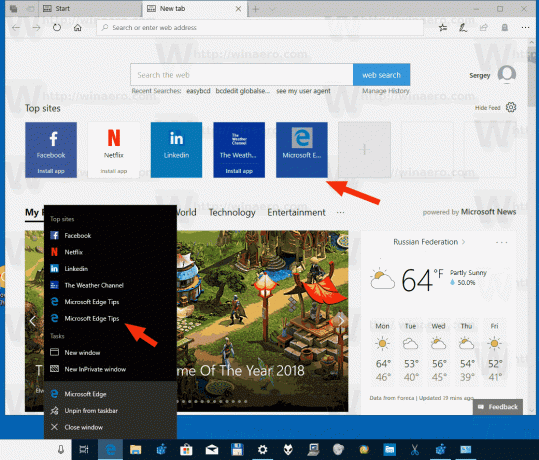
Dopo:
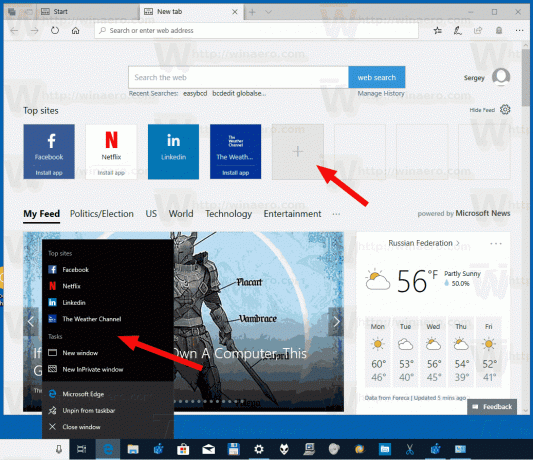
In alternativa, puoi configurare questo comportamento con un tweak del Registro di sistema.
Utilizzo di un tweak del Registro di sistema
- Scarica il seguente archivio ZIP: Scarica l'archivio ZIP.
- Estrai il suo contenuto in qualsiasi cartella. Puoi posizionare i file direttamente sul desktop.
- Sblocca i file.
- Fare doppio clic su Add_Take_Ownership_context_menu.reg file per unirlo.

- Per rimuovere la voce dal menu contestuale, utilizzare il file fornito Remove_Take_Ownership_context_menu.reg.
Hai fatto!
Come funziona
I file del Registro di cui sopra modificano il ramo del Registro di sistema
HKEY_CURRENT_USER\Software\Classes\Local Settings\Software\Microsoft\Windows\CurrentVersion\AppContainer\Storage\microsoft.microsoftedge_8wekyb3d8bbwe\MicrosoftEdge\ServiceUI\ShowFrequentTopSites
Suggerimento: guarda come vai a una chiave di registro con un clic.
Il valore predefinito (senza nome) è un valore DWORD a 32 bit. I suoi dati di valore possono essere i seguenti:
- 0 - La funzione è disabilitata.
- 1 - La funzione è abilitata.

Questo è tutto.

